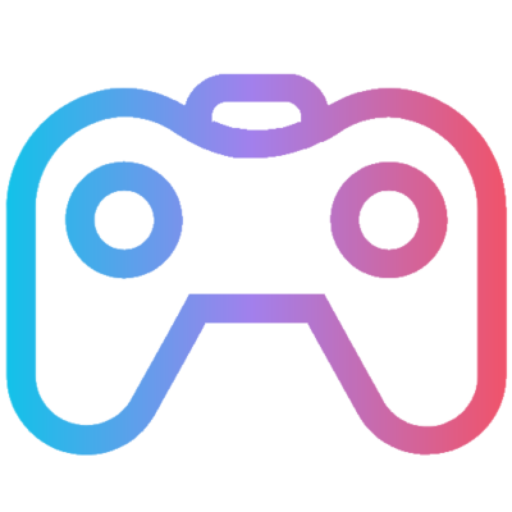ARKをやっている人が良く思う内容の一つに、「ゲーム自体重すぎ」というのがあると思います。
実際私も、一昔前に始めた時は激重の状態で、設定を色々変更してなんとかプレイしていました。
現在はPCのパーツを色々アップグレードしたのでそんな事もありませんが、これで困っている人は相当数居ると思われます。
そこで今回は、このARK重すぎ問題の解消方法を、設定編とPCアップグレードに関する内容で解説していきます!
そもそも、ARKってどれくらい重いの?
他の色々な検証サイトを見ても分かる通り、設定で画質を落としても「相当重い部類」のゲームになっています。
その中でも、特に大事なスペックが「GPU」と呼ばれる「グラフィックボード」の性能です。
稀にラグは発生するものの、プレイにはほぼ支障が無い程度…というのが、一番コスパが良いでしょうね。
完全にラグが無い完全な状態を目指すと、グラフィックボードだけで10万円程度の投資になってしまいます。
ちなみに私は、コスト重視で「NVIDIA GeForce GTX 1050Ti」というグラフィックボードを積んでいます。
昔の仕様のマザーボードにも積むことが出来るので、コスト面ではかなりお手頃だと思います。
以前はそれよりも低性能なグラボを積んでいたので、その時から比べればかなり快適なプレイ環境になりました。

設定での動作解消方法は?
設定の中でも一番効果が高いのは、「解像度のスケール変更」です。
これを変える事で体感が相当変わりますし、80~90%位までなら落としても問題無い範囲だと思います。
私も今は100%ですが、以前はここを落として対応していました。
もちろん、落とせば落とすほど画質が荒くなっていくので、我慢できる範囲に留めましょう。
あと、「地面の解像度」と「地面の描画距離」は0まで落としてOKです。
これはゲームに直接影響する部分でも無く、見た目もスッキリになり軽くなります。

それ以外で大事なのは、「ワールド読み込み距離」や「視野距離」等、オプションの左下にある項目が重さに直接関わってきます。
個人的に「アンチエイリアシング」の加工は好きじゃないので、「低」に設定しています。
ここは低でも高でも、重さにはほとんど影響無い所なので好みでOKですね。
ワールド読み込み距離と視野距離は、両方とも出来るだけ「最高」をオススメしますが、重さも比例して増えてしまうので、限界まで下げても「高」程度にしておくようにしましょう。
これはゲーム自体の視野距離に関わるので、急に野生の恐竜が現れる、といった現象を防ぐ意味で必要です。
低だと軽いですが、まともにプレイ出来なくなる可能性がある設定項目なので注意。
あと「ポストプロセス」「全体的な影」「地形の影」は、全て影に関する設定項目で、私は中~高辺りに設定しています。
影の処理は一般的に、ゲームが重くなる重大要素の一つに挙げられるので、見た目で許せるなら「低」にするのも良いでしょう。
ちなみに「テクスチャ」は、「低」にすると恐竜の顔が上手く描画されなかったり、とにかく見た目が最悪になるので、「中以上」がオススメです。
設定で「高」に変えても、実はARK内で自動的に調整される部分でもある為、中でも高でも重さにはほぼ影響しません。
高にしておけば、スペックに余裕がある時に、より細かいグラフィック描画になる部分です。
逆に言うと、PCスペックが最低レベルならいくら高に設定しても、綺麗なグラフィックにはなりません。
その他の中央部付近にたくさんある設定項目は、ほとんどがゲームの重さにはほぼ影響が無く、かなり微妙な変化であるものが多いです。
重さを改善するという意味では、変更しても体感が変わるほど劇的な部分ではありません。
なのでここでは割愛します。
以上をまとめると、設定の基本的な流れは「読み込み距離や影」を好みの設定にして、その後に最終調整として「解像度スケール」を動き&見た目共に問題無いように下げて調整する。
というのが理想的な流れです。
これでも対処出来ない、もしくは解像度が我慢できない、という場合には「PCのアップグレード」が必要になるわけですね。
設定を変えても重い場合は?
実はARKの起動時に色々なモードを選ぶことが出来るようになっているので、ここで低メモリ用の軽い起動モードに変える事が可能です。
もちろん通常時よりもグラフィックが劣るので、とにかく起動すら怪しい、なんて場合は以下の手順で起動するのがオススメです。
①SteamのライブラリからARKを選択し、プレイを選択する。
通常はARKを起動する際、デスクトップ等に作成されたショートカットから起動していると思いますが、今回はまずSteamの起動から入ります。
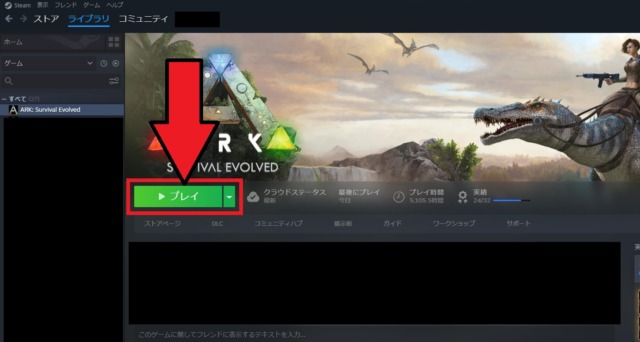
②起動オプションの中で「Launch ARK(Extremely Low Memory)」を選択する。
この時に併せて、下にある「このオプションを常に使用」にチェックを付けておくと、次回以降の起動も軽いモードになります。
なので、毎回上記の手順で起動する必要が無くなり、いつも通りショートカットからARKを起動するだけで、勝手に軽いモードに切り替わるわけですね。
通常の起動モードに戻す場合も同じ手順で、起動オプション内の「ARK:Survival Evolvedをプレイ」を選択した状態にすればOKです。
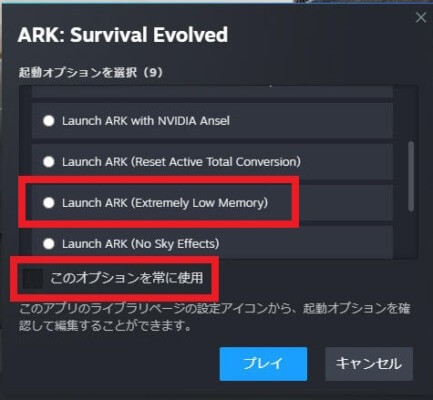
PCを根本的に軽くする方法は?
PCをアップグレードすると言っても、良いグラフィックボードを買って付ければ良い!だけじゃない場合が多いんです。
そもそもグラフィックボードにも端子の規格というものがあって、対応しているマザーボードじゃないと認識出来なかったり、規格端子の形が違って取り付け出来ない事があります。
自分で調べられる人なら良いですが、あまり詳しくない方は、安易にグラボだけ買えば何とかなる!と思わないように注意しましょう。
間違いないのは、良いグラボを積んだPC自体の新規購入ですが、ハードルが高いので設定面で済ませてしまうのが良いと思います。
あくまで重要なのは、最初の方に書いた通り「グラフィックボードの性能」で、CPUやメモリについては、過剰なほど積む必要は無いです。
それよりも冷却面に重きを置いた方が、後々苦労せずに済むはず。
というのも、ARKは起動中に相当処理熱が発生する(私の環境では70℃越え)ので、上手く冷却出来る機構が無いと、いきなり処理能力が落ちたり、最悪パーツが壊れたりします。
この点についても吟味して検討しましょうね。
⇒「14年振りに新PC自作!約40万円をぶっ込んで高みを目指す!」
GeForceNowを利用する方法は?
サブスクのように月々料金を支払う必要がありますが、新しくPCを購入することなく最新ゲームを軽々プレイ出来るのが「GeForceNow」の魅力です。
色々な方法で頑張ってもまだ重いと嘆いている場合は、これで解決が可能かもしれません。
⇒「GeForceNowの使用感!Steamアカウントとの連携方法とは?」
以上、主に設定面を変更して、ARK重すぎ問題を解消する方法について解説しました!
PCのアップグレードは知識が必要だったり、コストが掛かったりと苦労する面が多いです。
一方設定だけであれば、少し考えて変えるだけで快適なプレイ環境を手に入れられる可能性があります。
あまり設定を変えてこなかった方は、この機会に一度環境を見直してみてはいかがでしょうか!